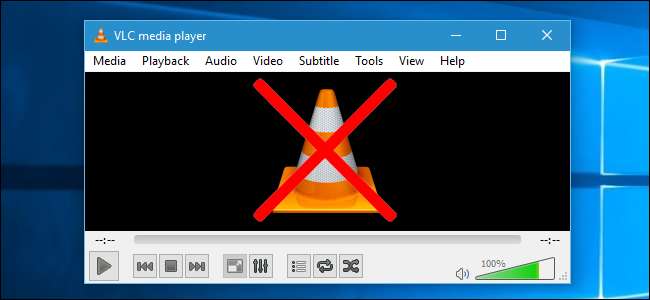
Diverse teste - ca acesta la PCWorld –Afișați aplicația Filme și TV pentru Windows 10 care oferă mai mult decât dublul duratei de viață a bateriei VLC și a altor playere video. Acest lucru se datorează faptului că Filme și TV utilizează accelerarea hardware, totuși, și VLC poate - trebuie doar să o activați mai întâi. Apoi, vă veți putea bucura de funcțiile avansate ale playerului dvs. video preferat fără ca bateria să fie afectată.
Acesta este și motivul pentru care veți vedea laptopuri și tablete noi publicitate cu o durată lungă de viață a bateriei „redare video” măsurată în timp ce redați videoclipuri în aplicația Filme și TV Windows 10 integrată. Este vorba despre accelerarea hardware - Filme și televiziune utilizează accelerarea hardware în mod implicit, dar multe alte aplicații nu.
Ce este accelerarea hardware?
Există mai multe moduri diferite de a reda un videoclip. Unul este prin „decodare software”. Un player video citește fișierul video și decodează informațiile folosind procesorul sau CPU-ul computerului. Procesoarele moderne pot gestiona acest lucru și pot oferi videoclipuri uniforme, dar CPU nu este chiar optimizat pentru a face acest tip de matematică.
Cu toate acestea, decodarea accelerată hardware este mult mai eficientă. Odată cu accelerarea hardware, procesorul predă opera de decodare procesorului grafic (GPU), care este conceput pentru a accelera decodarea (și codificarea) anumitor tipuri de videoclipuri. Pe scurt, GPU poate face anumite tipuri de matematică mai repede și necesită mai puțină energie electrică. Aceasta se traduce printr-o durată mai mare de viață a bateriei, mai puțină căldură și o redare mai lină pe computerele lente.
Singura captură? Accelerarea hardware este disponibilă numai pentru anumite codecuri video. În general, atunci când copiați sau descărcați videoclipuri, ar trebui să utilizați H.264 (care este destul de popular în zilele noastre, deci nu ar trebui să fie greu de găsit). Acestea au adesea extensia de fișier .mp4. Accelerarea hardware este cea mai larg disponibilă pentru acest tip de videoclip.
Din păcate, mulți playeri video moderni - inclusiv VLC - nu se deranjează în mod implicit să utilizeze accelerarea hardware, chiar dacă o acceptă. Deci, trebuie să-l întoarceți singur.
Cum se activează accelerarea hardware în VLC
Cu siguranță ar trebui să activați accelerarea hardware dacă utilizați VLC pe un laptop sau tabletă. Singurul motiv pentru care nu procedăm este că aceasta poate cauza probleme de compatibilitate pe unele sisteme, în special pe computerele mai vechi cu drivere hardware buggy. Dacă întâmpinați o problemă la redarea videoclipurilor în VLC, puteți dezactiva întotdeauna această opțiune mai târziu.
Pentru a activa accelerarea hardware în VLC, mergeți la Instrumente> Preferințe.
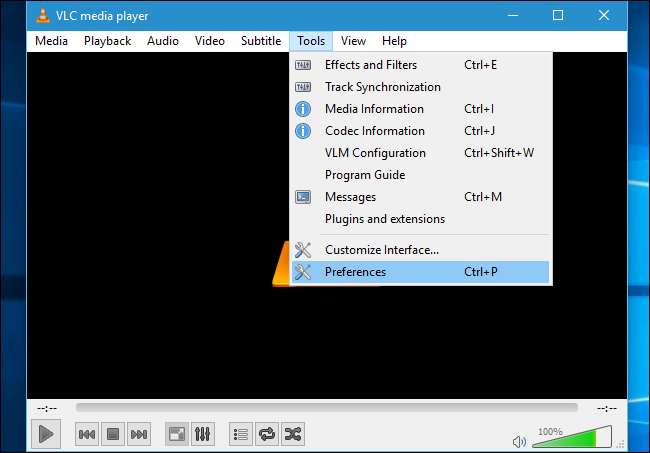
Faceți clic pe fila „Input / Codecs”, faceți clic pe caseta „Decodare accelerată hardware” de sub Codecs și setați-o pe „Automatic”.
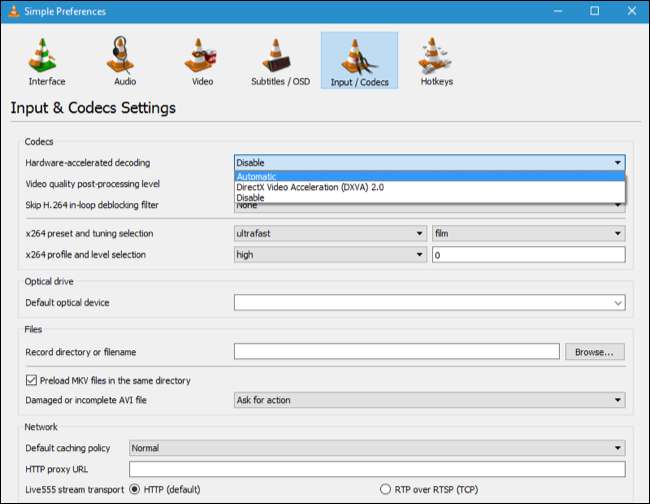
Wiki-ul VLC listează codecurile video pe care le poate accelera. Pe Windows, H.264, MPEG-1, MPEG-2, WMV3 și VC-1 sunt toate accelerate hardware. Pe un Mac, doar H.264 este accelerat hardware. Videoclipurile care nu sunt accelerate hardware vor fi redate normal; VLC vă va folosi CPU-ul și nu veți obține nicio îmbunătățire a duratei de viață a bateriei.
Filme și TV este un player video solid
Dacă doriți să economisiți durata de viață a bateriei, puteți folosi întotdeauna aplicația „Filme și TV” inclusă în Windows 10. În ciuda numelui său, nu este doar pentru redarea de filme și episoade TV pe care le plătiți pentru a le închiria sau descărca de la Microsoft. Este playerul video implicit pe Windows 10, deci doar dublu clic pe un videoclip îl va deschide în Filme și TV, presupunând că nu v-ați depășit calitatea de a instala un alt player video și de a-l seta ca player video implicit.
Deși ați putea presupune că, ca un nou „ Platforma Windows universală ”, Filme și TV ar fi mai lent și mai greu decât o aplicație desktop tradițională, cum ar fi VLC, te-ai înșela. Este conceput pentru a oferi redare corectă accelerată hardware pentru o durată optimă de viață a bateriei pe laptopuri și tablete, în timp ce VLC nu este.
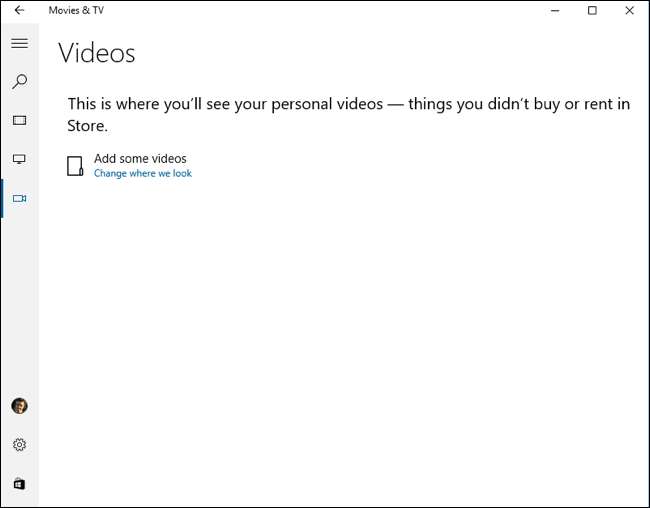
Activați accelerarea hardware în alte playere video
Dacă aveți un alt player video preferat, asigurați-vă că vedeți opțiunile acestuia - sau căutați pe web numele playerului și „accelerarea hardware” - pentru a vă asigura că ați activat opțiunea de accelerare hardware. Dacă playerul video nu oferă accelerare hardware, probabil că nu ar trebui să-l utilizați cât timp laptopul este alimentat de la baterie.
LEGATE DE: De ce YouTube în Chrome (și Firefox) descarcă bateria laptopului și cum să o rezolve
YouTube are de fapt o problemă similară în Google Chrome și Mozilla Firefox. YouTube poate oferi videoclipuri fie în formatul video standard H.264, pentru care multe chipset-uri hardware pot oferi accelerare hardware, fie codecurile proprii Google VP8 și VP9. YouTube difuzează în mod implicit videoclipuri VP8 și VP9 către Chrome și Firefox, dar există o mare problemă cu aceasta: accelerarea hardware pentru VP8 și VP9 nu este încă disponibilă în niciun hardware. Aceasta înseamnă că YouTube vă va consuma mai repede bateria în Chrome și Firefox decât în browserele care acceptă doar H.264, cum ar fi Microsoft Edge și Apple Safari. La face ca YouTube să utilizeze mai puțin autonomia bateriei în Chrome sau Firefox , puteți instala fișierul h264ify extensie , ceea ce va forța YouTube să vă difuzeze videoclipurile H.264 din browser.
Nimic din toate acestea nu contează cu adevărat, cu excepția cazului în care folosiți un laptop alimentat de la baterie - sau un computer foarte vechi, lent, care nu are suficientă putere CPU pentru a reda un videoclip fără probleme. Când folosiți doar VLC sau alt player video pe desktop, singurul avantaj al accelerării hardware este utilizarea redusă a procesorului. Acest lucru va economisi un pic de energie și va menține computerul să funcționeze puțin mai rece, dar nu contează dacă vizionați doar un videoclip în VLC pe un computer desktop puternic.
Probabil de aceea, VLC nu a activat această opțiune în mod implicit. Ar putea provoca probleme pe unele PC-uri desktop mai vechi, oferind în același timp doar un avantaj vizibil pe laptopurile și tabletele alimentate cu baterii.







